ፒሲው ያለማቋረጥ መዘመን አለበት። እና ይሄ በሃርድዌር, በስርዓተ ክወና እና በመተግበሪያዎች ላይ ብቻ አይደለም የሚሰራው. ነገር ግን ከባድ ፍላጎት ቢፈጠር ብቻ ይህን ማድረግ ተገቢ ነው.
ማሽኑ ያለ ብልሽቶች እና ስህተቶች በመደበኛነት እየሰራ ከሆነ ወደ ያዘምኑ የቅርብ ጊዜ ስሪትባዮስ በቀላሉ አያስፈልግም. ይህ አሰራር በጣም አደገኛ ስለሆነ.
ለምን ማዘመን
በጥያቄ ውስጥ ያለው መሳሪያ አዲስ firmware ያስፈልገዋል፡-
- አዲስ የተጫነ መሳሪያ አይደገፍም;
- በግል ኮምፒተር ላይ መጫን ከሚያስፈልገው ማንኛውም መተግበሪያ ጋር ግጭት ሲፈጠር;
- የ PC አፈፃፀምን ለመጨመር ሲያስፈልግ;
- ጊዜው ያለፈበት firmware ከተበላሸ።
ብዙውን ጊዜ አዲስ ሃርድዌር በመጫኑ ምክንያት ማሻሻያ ያስፈልጋል - ፕሮሰሰር ፣ የኮምፒውተር ሃርድ ድራይቭ. ብዙ ጊዜ ያነሰ - የቪዲዮ ካርዶች, የዘፈቀደ መዳረሻ ማህደረ ትውስታ. ይህ ፍላጎት በሃርድዌር እና firmware መካከል ባለው ግጭት ምክንያት ይነሳል። ብዙ ጊዜ የቆዩ ባዮስ (BIOSes) በቀላሉ ትልቅ ሃርድ ድራይቭን አያዩም። ይህ ሁኔታ በአብዛኛዎቹ ሁኔታዎች በማሻሻያ ይስተካከላል.
አንዳንድ መተግበሪያዎች የተወሰኑ ባዮስ እና ፕሮግራሞቻቸውን አይደግፉም። በአብዛኛዎቹ ሁኔታዎች, ይህ ሁኔታ በስሪት ማሻሻያ ሊፈታ ይችላል. አንዳንድ ጊዜ ይህ አንዳንድ ሙያዊ መተግበሪያዎችን ለማሄድ ያስፈልጋል.
ብዙውን ጊዜ የድሮ ፈርምዌር ማቀነባበሪያውን በተለያዩ መንገዶች እንዲያበዙ አይፈቅድልዎትም ።የሲፒዩ ፍሪኩዌንሲውን ወደላይ መቀየር ወይም ተጨማሪ ቮልቴጅ ከተጠቀምክ ባዮስ ማዘመን አለብህ። ይህ ብዙውን ጊዜ ከማዕከላዊ ፕሮሰሰር እና ከሌሎች መሳሪያዎች መለኪያዎች ጋር ለተለያዩ የማታለል ዓይነቶች ሰፊ እድሎችን ይሰጣል።
አንዳንድ ጊዜ ፒሲው ልክ እንደዚህ አይነት ስህተቶችን መስጠት ይጀምራል, ያለምንም ምክንያት. ብዙውን ጊዜ ባዮስ (BIOS) ተጠያቂው ነው. በብዙ አጋጣሚዎች, የዚህ አይነት ችግሮችን ለመፍታት የሚያስችልዎ በትክክል መጫኑ ነው. አዲስ ፕሮግራምባዮስ ውስጥ.
ቪዲዮ: ባዮስ እንደገና ያብሩ
የአሁኑ ስሪት
የ BIOS ስሪትን ለመወሰን ብዙ መንገዶች አሉ-
- ስርዓተ ክወናው መጫን ከመጀመሩ በፊት;
- የስርዓተ ክወናው ዘዴዎች;
- የሶስተኛ ወገን ሶፍትዌር በመጠቀም.
ምንም አላስፈላጊ ድርጊቶችን በመፈጸም ጊዜን ላለማባከን የፒሲው ባለቤት ዊንዶውስ ከመጀመሩ በፊት በጥያቄ ውስጥ ያለውን የሶፍትዌር ምልክት ማድረጊያን በቀላሉ መመልከት ይችላል.
ይህንን ለማድረግ, ቅደም ተከተሎችን በጥብቅ ይከተሉ:
- ፒሲውን ያብሩ;
- ተዛማጁ አዶ እስኪታይ ድረስ ይጠብቁ ("የአሜሪካን ሜጋትሪድስ", "ኢነርጂ" እና ሌሎችም);
- “ለአፍታ እረፍት” የሚለውን ቁልፍ ጠቅ ያድርጉ።

ይህ ቁልፍ ማውረድ እንዲያቆሙ ያስችልዎታል የግል ኮምፒተርበማንኛውም ደረጃ. ጠረጴዛው ወይም የባህሪዎች ዝርዝር በተቆጣጣሪው ላይ እስኪታይ ድረስ መጠበቅ አለብዎት. ተጠቃሚው "Bios Revision" ወይም "Bios Version" የሚለውን ጽሑፍ ማግኘት ያስፈልገዋል። ከእነዚህ ሀረጎች ከአንዱ ቀጥሎ የቁጥሮች ጥምረት መሆን አለበት። ጥቅም ላይ የዋለውን የባዮስ ስሪት የሚያመለክቱት እነዚህ ቁጥሮች ናቸው።
እንዲሁም በጥያቄ ውስጥ ያለውን የፒሲ አካል ሶፍትዌር ምልክት ወደ ቅንጅቶቹ በመሄድ በቀላሉ ማወቅ ይችላሉ።
ይህንን ለማድረግ የሚከተሉትን ያድርጉ.
- ኮምፒተርን ያብሩ;
- ምስሉ እስኪታይ ድረስ "ሰርዝ" የሚለውን ቁልፍ ብዙ ጊዜ ይጫኑ;
- "ዋና" አግኝ በሚለው ክፍል ውስጥ ንጥል "መረጃ" -> "ስሪት".

ስሪቱን ለማወቅ በጣም ቀላሉ እና አስተማማኝ መንገድ በጀምር ቁልፍ ውስጥ ያለውን ንጥል መጠቀም ነው "አሂድ"።
የሚከተሉትን ተግባራት ማከናወን አስፈላጊ ነው.
- "Run" ን ይክፈቱ;
- በሚታየው መስክ ውስጥ "msinfo32" አስገባ;
- "Enter" ን ይጫኑ ወይም "እሺ" ላይ ብቻ ይንኩ።
በዚህ ምክንያት የዊንዶውስ ኦፐሬቲንግ ሲስተም መደበኛ አካል ይከፈታል. ስለ BIOS firmware መረጃን ጨምሮ ስለ ስርዓቱ ሁሉንም መረጃዎች ይዟል.

ባዮስን በኮምፒተር ላይ እንዴት ማዘመን እንደሚቻል
አድስ ሶፍትዌርበጥያቄ ውስጥ ላለው መሳሪያ በሶስት መንገዶች:
- በ MS-DOS ሁነታ;
- ውስጥ ማይክሮሶፍት ዊንዶውስበቀጥታ;
- ወደ ዊንዶውስ እና MS-DOS ሳይገቡ.
እያንዳንዱ ዘዴ ሁለቱም ጥቅሞች እና ጉዳቶች አሉት.
ዝመናውን ከየት ማግኘት እንደሚቻል
ባዮስን ለማዘመን መጀመሪያ ለዚህ ፒሲ አካል ትክክለኛውን መተግበሪያ ማግኘት አለብዎት። ከእናትቦርዱ አምራች ወይም ባዮስ ኦፊሴላዊ ድር ጣቢያ ማውረድ ጥሩ ነው። የኮምፒተር ክፍሎችን አምራቹን ሞዴል እና ስም ለማወቅ በጣም ትክክለኛው መንገድ ማዘርቦርዱን በእይታ መመርመር ነው ፣ የመሳሪያው ቺፕ በላዩ ላይ እየተዘመነ ነው።
እንዲሁም የጽኑ ትዕዛዝ እና የአምራቹን ስም ለማወቅ ማንኛውንም ልዩ ፕሮግራም መጠቀም ይችላሉ። ለዚህ ደግሞ ኤቨረስት ምርጥ ነው። የዚህ መተግበሪያ ከአናሎግ በጣም ጠቃሚው ጥቅም የተጠቃሚውን አገናኞች ወደ አምራቹ ኦፊሴላዊ ድርጣቢያዎች ያቀርባል, የሚፈልጉትን ሁሉ ማግኘት ይችላሉ.

ሌላው የአዲሱ የጽኑዌር ስሪቶች ምንጭ በበይነመረቡ ላይ የተለያዩ ኦፊሴላዊ ያልሆኑ ጣቢያዎች ሊሆኑ ይችላሉ። ነገር ግን ሀሰተኛ ሶፍትዌሮችን ከቫይረስ ጋር የማውረድ ዕድሉ ወይም በቀላሉ የማይሰራ፣ ፒሲውን ሊጎዳ የሚችል ነው። ስለዚህ, ከማይታመኑ ምንጮች መተግበሪያዎችን መጠቀም በጣም የተከለከለ ነው.
ምትኬ በመስራት ላይ
በ firmware ላይ ለውጦችን የሚያደርጉ ማናቸውንም ድርጊቶች ከመፈፀምዎ በፊት የመጠባበቂያ ቅጂውን መስራት አለብዎት። ይህ ሃርድዌር እንዳይሰራ የሚያደርግ ስህተት ሲከሰት የተለያዩ ችግሮችን ያስወግዳል። የመጠባበቂያ ቅጂው ከሃርድ ድራይቭ ለማውጣት አስፈላጊነትን ለማስቀረት ወደ ውጫዊ ማህደረ መረጃ (ዩኤስቢ ድራይቭ, ፍላሽ አንፃፊ, ፍሎፒ ዲስክ) መቀመጥ አለበት.
የሚዘምንበትን ሶፍትዌር ቅጂ ለመስራት ቀላሉ መንገድ ኢዚ ፍላሽ (በ ASUS ጥቅም ላይ የሚውል) መተግበሪያ ነው።
የመቅዳት ሂደቱ የሚከተሉትን ዋና ደረጃዎች ያካትታል:
- ከ MS-DOS ኦፕሬቲንግ ሲስተም ጋር ሊነሳ የሚችል ፍላሽ አንፃፊ ማምረት;
- የዩኤስቢ ፍላሽ አንፃፉን ወደ ወደቡ ከገቡ በኋላ ፒሲውን እንደገና ማስጀመር ያስፈልግዎታል ።
- በሚነሳበት ጊዜ "ሰርዝ" ቁልፍን ከተጫኑ በኋላ "መሳሪያ" የሚለውን ትር ማግኘት አለብዎት.
- Asus EZ 2 Utility ን ይምረጡ;
- የ F2 ቁልፉን ይጫኑ እና ስሙን ያስገቡ ምትኬ.
ከላይ የተጠቀሱትን ስራዎች በሙሉ ካከናወኑ በኋላ, ለማገገም አስፈላጊ የሆኑ ሁሉም መረጃዎች በተመረጠው ሚዲያ ላይ ይቀመጣሉ. አስፈላጊ ከሆነ, በቀላሉ ሊጠቀሙባቸው ይችላሉ.

መጫን
አብዛኞቹ በቀላል መንገድበቀጥታ በዊንዶውስ ኦፐሬቲንግ ሲስተም ውስጥ በጥያቄ ውስጥ ባለው PC አካል ላይ አዲስ ሶፍትዌር መጫን ነው.
ይህንን ለማድረግ የሚከተሉትን ደረጃዎች ማከናወን አለብዎት:
- ለአንድ የተወሰነ የማዘርቦርድ ሞዴል ልዩ የዝማኔ ፕሮግራም ያውርዱ;
- ተፈፃሚውን ያሂዱ ።
አብዛኛዎቹ አምራቾች የራሳቸው የማዘመን መተግበሪያ አላቸው። ለዚህም ነው ከኦፊሴላዊ ሀብቶች የወረዱ ፋይሎችን ብቻ መጠቀም አስፈላጊ የሆነው. ለምሳሌ፣ ASUS በጥያቄ ውስጥ ያለውን ተግባር ለማከናወን ASUSUpdate የሚባል ማመልከቻ አለው። እሱ በጣም የተለመደ መተግበሪያ ሆኖ ተጭኗል ፣ በእንግሊዝኛ ቢሆንም ምናሌው ሊታወቅ የሚችል ነው።

አንዳንድ አምራቾች ወደ ስርዓተ ክወናው ሳይገቡ ምርቶቻቸውን ለማዘመን ያቀርባሉ። በመሳሪያዎቹ ROM ውስጥ ዝመናውን ለማከናወን ልዩ መሳሪያዎች ቀድሞውኑ ተዘርግተዋል.ለምሳሌ፣ ASRock Instant Flash utility ሁሉንም አስፈላጊ እርምጃዎች በደቂቃዎች ውስጥ በተናጥል ማከናወን ይችላል። "F6" ን ብቻ ይጫኑ - ሁሉንም የሚገኙትን የመረጃ ምንጮች ይቃኛል.
የስርዓት ቅንብሮችን ዳግም ያስጀምሩ
የስርዓት ቅንብሮችን እንደገና ለማስጀመር ሁለት መንገዶች አሉ-
- ሶፍትዌር;
- ሃርድዌር.
የመጀመሪያውን ዘዴ ለመጠቀም የሚከተሉትን ማድረግ አለብዎት:

የሃርድዌር ዳግም ማስጀመርን ለማከናወን ልዩ መዝለያ መጠቀም ወይም ባትሪውን ከልዩ ማገናኛ ቢያንስ ለ 30 ደቂቃዎች ማውጣት አለብዎት። አስፈላጊዎቹን ድርጊቶች ከፈጸሙ በኋላ, ዳግም ማስነሳት ይከናወናል.
ሊሆኑ የሚችሉ ችግሮች
አዲስ የጽኑ ትዕዛዝ ስሪቶችን ሲጭኑ የተለያዩ አይነት ስህተቶች ሊከሰቱ ይችላሉ፡
- የስሪት አለመዛመድ;
- የውሂብ መፃፍ ስህተት።
በጣም የተለመደው ችግር ለዝማኔው ተገቢ ያልሆኑ ፋይሎችን መጠቀም ነው. የዚህ አይነት ችግር ከተከሰተ ስርዓቱን ወደነበረበት ለመመለስ ምትኬን መጠቀም አለብዎት። የውሂብ ቀረጻ ስህተት ከተከሰተ, ተመሳሳይ ነገር ማድረግ አለብዎት - ቅንብሮቹን ወደ መደበኛው ዳግም ያስጀምሩ.
ቪዲዮ: ባዮስ ያዘምኑ
በጥያቄ ውስጥ ያለውን ዓይነት አሠራር ሲያካሂዱ, የሚቀርበው ቮልቴጅ የተረጋጋ መሆኑን ማረጋገጥ አስፈላጊ ነው. ከሆነ ኤሌክትሪክበድንገት ይሰናከላል፣ ከዚያ በተዘመነው አካል ላይ ከፍተኛ ጉዳት የማድረስ እድሉ ከፍተኛ ነው። የትኛው ተቀባይነት የለውም.
ከታማኝ ምንጮች ብቻ firmware መጠቀም አስፈላጊ ነው. በውጪ ውሂብ ውስጥ ሁል ጊዜ ዕልባቶች ወይም ቫይረሶች ሊኖሩ ስለሚችሉ። እነዚህ ሁሉ ኮምፒውተርዎን ሊጎዱ ይችላሉ። በተጨማሪም በውስጡ ያለውን የጡባዊ ባትሪ ጤንነት ማረጋገጥ ተገቢ ነው. የስርዓት እገዳ.
ብዙ ተጠቃሚዎች ባዮስን ለምን እንደሚያዘምኑ አይረዱም። መደረግ አለበት። ይህ ክወናማንኛውንም ግጭት በአማራጭ መንገድ መፍታት በማይቻልበት ሁኔታ ብቻ። ጉዳቱን ለማስወገድ ሂደቱ በተቻለ መጠን በጥንቃቄ መደረግ አለበት.
ሰላም ጓዶች! በዛሬው መጣጥፍ ውስጥ እኛ የ asus Motherboardን ባዮስ ያዘምኑ. ይህ አሳሳቢ ጉዳይ ነው እናም በዚህ መሰረት መታከም አለበት. የማንኛውም ማዘርቦርድ ባዮስ (BIOS) የማዘመን ሂደት ምንም እንኳን በጣም ቀላል ቢሆንም በውስጡ ያለው ማንኛውም ስህተት ዋጋ ያስከፍልዎታል - ምናልባት ልዩ ፕሮግራመር ስለሌለዎት ማዘርቦርዱን በአገልግሎት ማእከል ውስጥ እንደገና ማምጣት ይኖርብዎታል። በአንቀጹ መጀመሪያ ላይ, ባጭሩ, ባዮስ (BIOS) ምን እንደሆነ አስታውሳችኋለሁ.
በ ASUS ማዘርቦርድ ላይ BIOS እንዴት ማዘመን እንደሚቻል
ባዮስ (BIOS) የኮምፒዩተር በጣም አስፈላጊ አካል ነው - በማይክሮ ሰርኩዩት ላይ የተመዘገበ ማይክሮፕሮግራም ፣ እሱም በተራው ፣ በማዘርቦርድ ላይ ይገኛል።
ባዮስ - ለኮምፒዩተር ሃርድዌር ችሎታዎች መሰረታዊ የስርዓተ ክወና መዳረሻ ይሰጣል. በቀላል አነጋገር ባዮስ ኦፕሬቲንግ ሲስተም አንድ ወይም ሌላ የኮምፒዩተር አካል እንዴት መጠቀም እንደሚቻል ያብራራል።
የስርዓት ክፍሉን ካበራ በኋላ ወዲያውኑ ባዮስሁሉንም መሳሪያዎች ይፈትሻል (የPOST ሂደት) እና ማንኛውም አካል የተሳሳተ ከሆነ፣ ከዚያአንድ ምልክት በልዩ ድምጽ ማጉያ በኩል ይሰማል, ይህም የተሳሳተ መሳሪያ ሊታወቅ ይችላል. ኢሁሉም ነገር ደህና ከሆነ ፣ባዮስ በተገናኙት ድራይቮች ላይ የስርዓተ ክወና ቡት ጫኝ ኮድ መፈለግ ይጀምራል እና ያገኘው በትሩን ወደ ኦፕሬቲንግ ሲስተም ያስተላልፋል።
አሁን በጣም ጥሩ አይደለም. የ BIOS ዝመና ሂደት ራሱ ሁለት ደቂቃዎችን ይወስዳል ፣ ግን ከሆነ በዚህ ጊዜ ኤሌክትሪክ በቤትዎ ውስጥ ይቋረጣል እና ኮምፒተርዎ ከማይቋረጥ የኃይል አቅርቦት ጋር አልተገናኘም.(ኡፕስ), ከዚያ firmware ይሰበራል እና በቀላሉ ኮምፒተርዎን አያበሩትም። ወደነበረበት ለመመለስ, ልዩ ፕሮግራመር መፈለግ አለብዎት (BIOS ማግኛ የተለየ ጽሑፍ ርዕስ ነው).
እኔ መናገር አለብኝ አምራቾች የጉዳዩን አሳሳቢነት አስቀድሞ የተመለከቱት የእናትቦርድ ማማዎች መባቻ ላይ ነው።ባዮስ (BIOS) የማዘመን ወይም የማብራት እድልን ሙሉ በሙሉ አግልሏል ፣ በቅርቡ ባዮስ ለማዘመን ልዩ ፕሮግራም መታጠቅ ጀመረ። ሆኖም ግን,የማንኛውም ማዘርቦርድ ባዮስ (BIOS) ማዘመን ብዙውን ጊዜ በህይወቱ አንድ ጊዜ ይከሰታል ፣ እና አንዳንድ ጊዜ አንድ ጊዜ እንኳን አይደለም።
በጣም አስፈላጊው ደንብ የኮምፒተር ወይም የጭን ኮምፒውተር ስራ ከሆነ እርስዎበጣም ረክቻለሁ, ከዚያ ምንም ነገር ማዘመን አያስፈልግዎትም, ግን ኢአሁንም ከወሰኑባዮስ (BIOS) ያዘምኑ, ከዚያ ለዚህ ጥሩ ምክንያቶች ሊኖሩ ይገባል. አንዳንዶቹ እነኚሁና።
በእርስዎ ባዮስ ውስጥ ምንም አዲስ ባህሪያት የሉም። ለምሳሌ ቴክኖሎጂ የለም። AHCI፣ ግን ጊዜው ያለፈበት IDE ብቻ አለ፣ ነገር ግን አዲስ ገዝተሃል HDDበይነገጽ SATA III (6 ጊባ / ሰ) ወይም በአጠቃላይ ጠንካራ ሁኔታ ድራይቭኤስኤስዲ ቴክኖሎጂ AHCI ድራይቭዎ ዘመናዊ ባህሪያትን እንዲጠቀም ያስችለዋል እና በአዲሱ ሃርድ ድራይቭ ላይ ያለው ስርዓተ ክወና ከ IDE በበለጠ ፍጥነት ይሰራል. የማዘርቦርድዎን አምራች ድር ጣቢያ ከጎበኙ በኋላ አዲስ የ BIOS ዝመና እንደተለቀቀ አይተዋል ፣ እንዲሁም ማዘርቦርዱ ከዝማኔው በኋላ እንደሚደግፍ ተረድተዋል ።AHCI! በዚህ አጋጣሚ BIOS ያለ ምንም ማመንታት ማዘመን ይችላሉ.
አንድ ጓደኛዬ በኮምፒዩተሩ ላይ ድምጽ ጠፋ። መስኮቶችን እንደገና መጫንእና አሽከርካሪዎች አልረዱም, አብሮ የተሰራውን ወሰነ የድምጽ ካርድእና የተለየ ገዛሁ, ስለዚህ ስርዓቱ ለ 7 አመታት ሰርቷል, ከዚያም ፕሮሰሰሩ በዚህ ኮምፒዩተር ላይ መተካት ነበረበት, ይህ የ BIOS ማሻሻያ ያስፈልገዋል, ከዝማኔው በኋላ አብሮ የተሰራ የድምጽ ካርድ ይሠራል.
አንድ ተጨማሪ ጉዳይ። ደንበኛው ያለማቋረጥ ኮምፒተርውን እንደገና ያስነሳው እና የስርዓተ ክወናውን እንደገና መጫን አልረዳም, በሲስተም አሃድ ውስጥ የሚቻለውን ሁሉ ተተኩ, ማዘርቦርድን እና ፕሮሰሰርን ብቻ አልቀየሩም. በመጨረሻም ለመጫን ወሰነ አዲስ firmwareበ BIOS ላይ እና ረድቷል!
በሚከፈተው የስርዓት መረጃ መስኮት ውስጥ የ BIOS ስሪት - 2003 እናያለን
አሁን ወደ የእኛ እናትቦርድ አምራች ኦፊሴላዊ ድር ጣቢያ እንሄዳለን ASUSP8Z77-V PROእና ይምረጡ "አሽከርካሪዎች እና መገልገያዎች"
ማንኛውንም ስርዓተ ክወና ይምረጡ እና "BIOS" የሚለውን ንጥል ይክፈቱ. ዝማኔ 2104 እንዳለ አይተናል (ተጨማሪ አዲስ ስሪትከኛ ይልቅ)።
“ዓለም አቀፍ” ቁልፍን ጠቅ ያድርጉ እና firmware ን ያውርዱ።


ትኩስ ባዮስ firmware (P8Z77-V-PRO-ASUS-2104.CAP) በማህደሩ ውስጥ ወርዷል. ከማህደሩ ውስጥ አውጥተን ወደ ኮፒ እናደርገዋለንዩኤስቢ-ኤፍ ሌሽካ የጽኑ ትዕዛዝ 12 ሜባ ይመዝናል.

የዩኤስቢ ፍላሽ አንፃፊ በ FAT32 የፋይል ሲስተም ውስጥ መቅረጽ አለበት እና ባዮስ (BIOS) ከማዘመን በተጨማሪ ምንም ነገር መያዝ የለበትም።

ዳግም አስነሳ እና ባዮስ አስገባ.
በመጀመሪያው ባዮስ መስኮት ውስጥ የድሮውን የጽኑ ትዕዛዝ ስሪት 2003 እናያለን.
እኛ ይጫኑ "በተጨማሪ"እና ወደ እኛ እንሄዳለን ተጨማሪ ቅንብሮችባዮስ
(ለማስፋት በግራ ማውዙ የስክሪን ሾው ላይ ጠቅ ያድርጉ)

"አገልግሎት" የሚለውን ትር አስገባ

የ BIOS firmware መገልገያ ይምረጡ - ASUS EZ ፍላሽ 2ወይም ASUS EZ Flash 3 ሊኖርዎት ይችላል.

በ ASUS EZ ፍላሽ 2 መስኮት የኛን የዩኤስቢ ፍላሽ አንፃፊ ከ firmware ጋር እናያለን። P8Z77-V-PRO-ASUS-2104.ካፕ.

በግራ መዳፊት አዘራር አማካኝነት ፋይሉን ከ firmware ጋር ጠቅ እናደርጋለን።

"እሺ" ን ጠቅ ያድርጉ

ባዮስ አዘምን?
ባዮስ (BIOS) የመጀመርያው ተጠያቂ የሆነ firmware ነው። የዊንዶው ቡት. የአካል ክፍሎችን እና ተጨማሪዎችን አፈፃፀም ይፈትሻል. ትክክለኛው የኮምፒዩተር ጭነት እና መደበኛ ስራው (የሃርድዌር አካላት) በእሱ ላይ የተመሰረተ ነው.
እንደ OS ሃርድ ድራይቭ ሳይሆን በማዘርቦርድ ላይ ተጽፏል። በአዲስ መሳሪያዎች ውስጥ ባዮስ (BIOS) በ UEFI ተተክቷል, ተመሳሳይ ተግባራትን ያከናውናል, ግን ተሻሽሏል. ሁለቱም ፕሮግራሞች አንዳንድ ጊዜ መዘመን አለባቸው.

ባዮስ በብዙ መንገዶች ሊዘመን ይችላል።
ባዮስ (BIOS) ማዘመን ያስፈልግዎታል?
አምራቾች በየጊዜው ለላፕቶፖች ማሻሻያዎችን ይለቃሉ. ላፕቶፑን ባመረተው ኩባንያ ኦፊሴላዊ ድር ጣቢያ ላይ ይወርዳል. ለራሳቸው ስብሰባ ፒሲ ባለቤቶች የበለጠ ከባድ ነው. ለማዘመን ፋይሎቹን ለማግኘት ከማዘርቦርድ ቺፕ መረጃ መጀመር አለባቸው። ማንኛውም ዝመና የድሮውን ስሪት በመተካት ወደ ቺፕ ይፃፋል።
ባዮስን በትክክል ለማዘመን አስቸጋሪ አይደለም, ነገር ግን ለአንድ የተወሰነ ፒሲ ሞዴል ወይም ሰሌዳ የተነደፉ ቁሳቁሶች ብቻ ጥቅም ላይ መዋል አለባቸው. እያንዳንዱ ማዘርቦርድ በጥብቅ የተገለጸ የጽኑ ትዕዛዝ አይነት ያለው ሲሆን የተሳሳተውን ስሪት መጫን የኮምፒዩተር ብልሽቶችን ወይም ሙሉ በሙሉ ወደማይሰራበት ሁኔታ ያመራል።
ባዮስ ቀጭን ፕሮግራም ነው, እና ስለዚህ በጣም ከባድ በሆኑ ጉዳዮች ላይ ብቻ ማዘመን የተሻለ ነው. በተለምዶ በሚሰራ ፒሲ ላይ፣ መዘመን አያስፈልገውም። ይህ በበርካታ ምክንያቶች የተነሳ ነው:
- በማዘርቦርድ ላይ ብልጭታ ባዮስ asus motherboardወይም ሌላ ማንኛውም አስቸጋሪ, ሂደት አንዳንድ ችሎታዎች ይጠይቃል, ሂደት DOS በኩል ይሄዳል;
- በስሪቶቹ መካከል ያለው ልዩነት አነስተኛ እና ከፍተኛ ልዩ ስለሆኑ ማሻሻያዎች አይታዩም;
- ብልሽቶች እና ብልሽቶች ሊከሰቱ ይችላሉ, እንደ የድሮ ስሪትከአዲሱ በበለጠ በደንብ ተፈትኗል;
- በስራው ወቅት ኃይሉ መጥፋት የለበትም, አለበለዚያ መሳሪያው መጫኑን ያቆማል.
ግን አንዳንድ ጊዜ ባዮስ (BIOS) መዘመን አለበት። ይህንን ወይም ያ ስህተት በስራ ላይ በመደበኛነት ካጋጠመዎት ወደ መሳሪያው አምራች ድር ጣቢያ ይሂዱ እና በአዲሱ የጽኑ ትዕዛዝ ስሪት ውስጥ እንደዚህ አይነት ስህተት ተስተካክሎ እንደሆነ ያረጋግጡ. ብዙውን ጊዜ በአምራቾች ድርጣቢያዎች ላይ እንደዚህ ያለ ዝርዝር አለ. እንዲህ ዓይነቱ ችግር በአዲሱ ስሪት ውስጥ በትክክል ከተፈታ, በላፕቶፑ ላይ ያለውን ባዮስ ማዘመን ምክንያታዊ ነው.

ባዮስ (BIOS) ለማብረቅ ሌላ ጥሩ ምክንያት አዲስ ሃርድዌር መጫን ነው። ገዝተው ከሆነ አዲስ ፕሮሰሰርማዘርቦርድዎ ከተለቀቀ በኋላ የታየ ሲሆን ከዚያ በእርስዎ ባዮስ አይደገፍም። በአዲሱ የጽኑ ትዕዛዝ ስሪቶች ውስጥ አምራቾች ለአዳዲስ የአቀነባባሪዎች አይነት ድጋፍን ይጨምራሉ, እና ስለዚህ እንዲህ ዓይነቱን ፋይል ማውረድ እና firmware ማብራት አለብዎት.
እንደ የመጨረሻ አማራጭ ባዮስ (BIOS) ማዘመን ያስፈልግዎታል። ግን ከዚያ በኋላ እንኳን, ከማዘመንዎ በፊት, የአዲሱን ስሪት ባህሪያት ያጠኑ እና ችግሮቹ በእሱ ውስጥ እንደተፈቱ ይወቁ. በዚህ ላይ በመመስረት, እና ባዮስ ማዘመን አስፈላጊ መሆኑን ይደመድሙ.
በቁልፍ ሰሌዳው ላይ Win + R ን በመያዝ የአሁኑን ስሪት ይፈልጉ። በሚከፈተው መስኮት msinfo32ን ለ32-ቢት ስርዓተ ክወና ያያሉ። አሂድ አዝራሩን ጠቅ ያድርጉ። የመሳሪያውን የሃርድዌር እና የስርዓተ ክወና ባህሪያት የሚዘረዝር መስኮት ይከፈታል. ከነሱ መካከል, የሚፈልጉትን ያግኙ.
አንዳንድ ጊዜ የባዮስ ሁነታ ጊዜው ያለፈበት መሆኑን ማሳወቂያ ይታያል. ይህ ማለት የ BIOS ሁነታ ጊዜ ያለፈበት ነው, አሁንም በእውነተኛ ሁነታ ይሰራል, ጥበቃ የሚደረግለት ሁነታ አይደለም. Firmware ችግሩን ለመፍታት ላይረዳ ይችላል, ግን ከባድ አይደለም እና እሱን ማስተካከል አስፈላጊ አይደለም.

የማሻሻያ ዘዴዎች
የማሻሻያ ዘዴው የሚወሰነው በኮምፒዩተር አምራች, በማዘርቦርድ ሞዴል, ወዘተ ላይ ነው, ብዙ ጊዜ, እያንዳንዱ አምራች ለማብራት የራሱ መመሪያ አለው. በኩባንያው ኦፊሴላዊ ድር ጣቢያ ላይ ከእሱ ጋር መተዋወቅ ይችላሉ።

በሁሉም ዘመናዊ ማዘርቦርዶች ላይ ወይም በኮምፒተርዎ ላይ ያለውን ባዮስ በሚከተሉት መንገዶች ማዘመን ይችላሉ። ነገር ግን አነስተኛ ቁጥር ያላቸውን ስህተቶች ዋስትና ስለሚሰጥ ሁለተኛውን መምረጥ የተሻለ ነው.
አልጎሪዝምን አዘምን
ከተገለጹት ሶስት ዘዴዎች ውስጥ አንዱን በመጠቀም የአሰስን ወይም ሌላ ማንኛውንም ዘመናዊ ላፕቶፕ ባዮስ ማዘመን ይችላሉ። የራሳቸው ልዩነቶች አሏቸው, ነገር ግን መገልገያዎችን በመጠቀም ሂደቱን ሲያካሂዱ አሁንም ውስብስብ አይደሉም.
ከ DOS
ከትልቅ አደጋዎች ጋር አስቸጋሪ አማራጭ. ባዮስ በ ላይ ለማዘመን የዊንዶውስ ኮምፒተር 7 የሚከተሉትን ያድርጉ
- የማዘርቦርድዎን ሞዴል ይፈልጉ;
- በአምራቹ ኦፊሴላዊ ድር ጣቢያ ላይ አስፈላጊውን የጽኑ ትዕዛዝ ስሪት ያውርዱ;
- አንዳንድ ጊዜ ብዙዎቹ አሉ. በዚህ ሁኔታ, በ DOS ሁነታ ላይ ለመጫን የተነደፈውን ይምረጡ;
- ሊነሳ የሚችል ፍላሽ አንፃፊን በ BIOS ፣ DOS እና ተጨማሪ መገልገያ ይፍጠሩ (ከአምራቹ ድር ጣቢያ የወረደ ወይም ከ firmware ጋር በማህደሩ ውስጥ ተካትቷል);
- ፍላሽ አንፃፉን ይጫኑ እና ኮምፒተርውን እንደገና ያስጀምሩ;
- በየትኛው ላይ ሚዲያውን ይግለጹ ባዮስ firmwareማዘርቦርድ;
- ብልጭ ድርግም ካለቀ በኋላ ኮምፒተርዎን እንደገና ያስጀምሩ.
ለተለያዩ ፒሲዎች እና ሰሌዳዎች ስለሚለያይ ትክክለኛ መመሪያ የለም. ዝርዝር መመሪያዎችበአምራቹ ድር ጣቢያ ላይ ያግኙት። ግን ይህ ዘዴ አይመከርም.

ከ ዊንዶውስ
ባዮስን በላፕቶፕ ላይ በዚህ መንገድ ብልጭ ድርግም ማድረግ ቀላል ነው። ስህተቶች እምብዛም አይከሰቱም. ታዋቂ ዘዴ.
- የጽኑ ትዕዛዝ መገልገያውን ያውርዱ። ለእያንዳንዱ አምራች የራሱ አለው. ባዮስ አሰስን ለማዘመን ፕሮግራም - Asus Update, MSI - የቀጥታ ዝመና, ወዘተ.;
- ፕሮግራሙን ይጫኑ;
- መሮጥ;
- የመስመር ላይ ተግባሩን ይፈልጉ - አዲስ firmware ይፈልጉ። አት የተለያዩ ፕሮግራሞችእሷ በተለያዩ የቡድን ቡድኖች ውስጥ ትገኛለች;
- ከ firmware ዝርዝር ውስጥ አስፈላጊውን ይምረጡ;
- ማውረዱን ያግብሩ;
- ካወረዱ በኋላ ብልጭታውን ያሂዱ እና የፕሮግራሙን መመሪያዎች ይከተሉ።
በዚህ መንገድ ብልጭ ድርግም የሚሉ bios asus፣ MSI እና ሌሎችም ደህንነቱ የተጠበቀ ነው ምክንያቱም ፕሮግራሙ ራሱ ተገቢውን የጽኑዌር ስሪት ይመርጣል። በተጨማሪም ፣ ሊታወቅ የሚችል በይነገጽ የላቀ ያልሆነ ተጠቃሚ እንኳን firmware ን እንዲያበራ ይረዳል።
ከ BIOS
ቀድሞ የተጫኑ መገልገያዎችን በመጠቀም ባዮስን በላፕቶፕ ላይ ከ firmware ላይ ማስነሳት ይቻላል። ይህ ውስብስብ ዘዴ ነው, እንደ ማዘርቦርድ ቺፕ ሞዴል, አምራች, ወዘተ ይለያያል. ባዮስን በጂጋባይት ማዘርቦርድ ላይ ለማዘመን, ቀድሞ የተጫነውን @BIOS utility ያሂዱ, ሌሎች አምራቾች ሌሎች ፕሮግራሞች አሏቸው. እንደነዚህ ያሉ ፕሮግራሞች በቀድሞው ዘዴ ውስጥ ከተካተቱት መገልገያዎች ጋር ተመሳሳይ ናቸው, ግን ያን ያህል ምቹ አይደሉም. እንዲሁም ከእነሱ ጋር አብረው ይሰራሉ - በኔትወርኩ ላይ አስፈላጊውን ፋይል ፈልገው ያሂዱታል.
ብዙውን ጊዜ, ዘዴው በኮምፒተር ብልሽቶች ውስጥ, ወደ ስርዓተ ክወናው ለመግባት በማይቻልበት ጊዜ ጥቅም ላይ ይውላል, ምክንያቱም. ፒሲ አይነሳም።
የግል ኮምፒውተሮች ከተገዙ ዓመታት በኋላም ቢሆን ከአዳዲስ ሃርድዌር ጋር ተኳሃኝ መሆን አለባቸው። በኋላ ማሻሻል እንዲችሉ ይህ አስፈላጊ ነው.
ብዙውን ጊዜ የፒሲ አካላት አምራቾች ተጠቃሚዎች ኮምፒዩተሩ ዘመናዊ መስፈርቶችን እንዲያሟላ እና ከአዳዲስ ሃርድዌር ጋር እንዲጣጣም ባዮስን እራሳቸው እንዲያዘምኑ ያቀርባሉ። ይህንን በማድረግ ማዘርቦርዱን ሲገዙ ገና ያልተለቀቀ ፕሮሰሰር በቀላሉ መጫን ይችላሉ። በዚህ ሁኔታ, የእርስዎ ስርዓት ወዲያውኑ ይገነዘባል እና በትክክል ይሰራል. ይህ በምን ምክንያት ሊሆን ይችላል?
ከመስመር ውጭ ስርዓት: ባዮስ ከባትሪ ጋር
ባዮስ (መሰረታዊ የግቤት/ውጤት ስርዓት - መሰረታዊ የግብአት-ውፅዓት ስርዓት) የሶፍትዌር ልብ እና የማንኛውም ፒሲ አስፈላጊ አካል ነው። በኮምፒዩተር አካላት እና በስርዓተ ክወናው መካከል እንደ መካከለኛ ሆኖ ይሠራል: ያለ ባዮስ (BIOS) ከሌለ የኋለኛው ከሃርድዌር ጋር መገናኘት እና መቆጣጠር አይችልም. ኮምፒተርን ሲያበሩ የስርዓተ ክወናው አርማ በስክሪኑ ላይ ከመታየቱ ከረጅም ጊዜ በፊት ባዮስ ሁል ጊዜ መጀመሪያ ይጀምራል። የትኞቹ ክፍሎች በፒሲ ውስጥ እንደሚጫኑ ይወስናል, ያስጀምራቸው እና ስርዓቱን ለማስነሳት ሁሉንም መረጃዎች ያቀርባል. ባዮስ ራሱ በኮምፒዩተር ማዘርቦርድ ላይ ባለው ልዩ ፍላሽ ሚሞሪ ቺፕ ላይ የሚገኝ ሲሆን የማስታወሻው ይዘት ሃይል በማይኖርበት ጊዜ እንኳን ተጠብቆ ይገኛል። ይህ ሊሆን የቻለው ለ BIOS ተጠያቂ የሆነው የተለየ ባትሪ በመኖሩ ነው.
ከሁሉም በላይ መልስ እንሰጣለን አስፈላጊ ጥያቄዎችስለ BIOS እና ሊኖሩ ስለሚችሉ ዝመናዎች. ብልጭታውን ማን ማከናወን አለበት? በኮምፒተር ውስጥ ምን ማዘርቦርድ እንደተጫነ እና የትኛውን የ BIOS ስሪት እንደሚጠቀም እንዴት ማወቅ እችላለሁ? የኋለኛውን ማዘመን አስፈላጊ ከሆነ ታዲያ ይህንን አሰራር እንዴት ማከናወን እንደሚቻል? እና ችግሮች ቢኖሩስ? እያንዳንዱ ፒሲ ማሻሻያ እንደማይፈልግ ወዲያውኑ ልብ ሊባል የሚገባው ነው-ስርዓቱ የተረጋጋ ከሆነ ይህ ምንም ትርጉም የለውም. ነገር ግን የኮምፒዩተር ማሻሻያ እና የተሟላ መሳሪያ ለመተካት ለማቀድ ወይም የስርዓት አፈጻጸምን ለማሻሻል ለሚፈልጉ ባዮስ (BIOS) ብልጭ ድርግም የሚል ነገር ማድረግ አስፈላጊ ነው።
ባዮስ ማዋቀር: ከዝማኔው በኋላ ተጨማሪ ባህሪያት
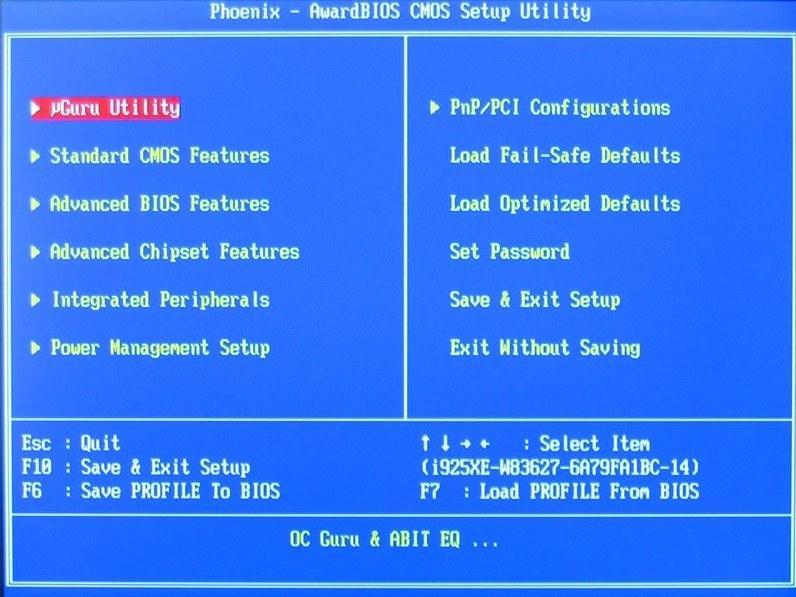
ባዮስ ማዋቀር. ዋናው ባዮስ ሜኑ ብዙ ክፍሎችን ያቀፈ ነው ማንኛውም ማዘርቦርድ የሚደግፈው የተወሰኑ ፕሮሰሰር ሞዴሎችን ብቻ ነው ነገርግን ባዮስ (BIOS) በማዘመን ይህ ዝርዝር በጣም ዘመናዊ የሆኑ ቺፖችን በማካተት ሊሰፋ ይችላል። ለዚህ ቅድመ ሁኔታ የማዕከላዊ ፕሮሰሰር ከእናትቦርድ ማገናኛ ጋር ተኳሃኝነት ነው። ችግሮች ሊከሰቱ የሚችሉት በጣም ያረጁ ማዘርቦርዶች ብቻ ነው፡ ያረጁ ሲሆኑ የባዮስ ዝማኔ ትርጉም ያለው የመሆኑ እድሉ አነስተኛ ነው።
በተጨማሪም ብልጭ ድርግም በሚሉበት ጊዜ የስርዓት አፈፃፀምን ለመጨመር ሁል ጊዜ በጣም ሩቅ መሆኑን ልብ ሊባል ይገባል ። ሆኖም እንደ ሲፒዩ ከመጠን በላይ መጨናነቅን የመሳሰሉ የ BIOS ልዩ ባህሪያት እና ተግባራት ብዙውን ጊዜ ከዝማኔ በኋላ ብቻ ይገኛሉ። በተመሳሳይ ሁኔታ, ባዮስ (BIOS) ን ካበራ በኋላ, አዳዲስ ማቀነባበሪያዎች በትክክል ተለይተው የሚታወቁት እና በሚፈለገው የሰዓት ድግግሞሽ ይሰራሉ. በተጨማሪም, የቅርብ ጊዜ የ BIOS ስሪቶች ይሰጣሉ ጠቃሚ ባህሪያትለስርዓትዎ የማበጀት አማራጮችን የሚያሰፋ። የተለመደው ምሳሌ ለ Turbo Boost ቴክኖሎጂ ድጋፍ ነው። ኢንቴል ፕሮሰሰሮች. ነገር ግን ከማዘመንዎ በፊት አንዳንድ ዝግጅቶችን ማድረግ አለብዎት: ከማዘርቦርድ መታወቂያ በተጨማሪ የተጫነውን የ BIOS ስሪት ቁጥር ማወቅ ያስፈልግዎታል. ይህ ይረዳዎታል ነፃ መገልገያሲፒዩ-ዚ.
CPU-Z: ጠቃሚ መረጃ ማግኘት

ሲፒዩ-ዚ ስለ አካላት በጣም ዝርዝር መረጃ ይሰጣል ይህ መተግበሪያስለተጫነው ፕሮሰሰር መረጃ ይሰጣል፡ ስም፣ አምራች፣ የኮር ቮልቴጅ፣ የመሸጎጫ መረጃ፣ የሚደገፉ የትምህርት ስብስቦች እና ሌላ ውሂብ። ሲፒዩ-ዚ በተጨማሪም ፕሮሰሰሩ ከመጠን በላይ እንደተጫነ ወይም በፋብሪካ ፍጥነት እየሰራ መሆኑን ማወቅ ይችላል። መገልገያውን ከጀመሩ በኋላ በ "ማዘርቦርድ" ትሩ ላይ ስለ አምራቹ, ስለ ሞዴሉ እና ስለ ቺፕሴት ስም እንዲሁም ስለ የአሁኑ የ BIOS ስሪት ሁሉንም መረጃዎች ማወቅ ይችላሉ. በአምራቹ ኦፊሴላዊ ድረ-ገጽ ላይ ከተጠቀሰው የእናትቦርድዎ መለኪያዎች ጋር እነዚህን መረጃዎች ያወዳድሩ። በ CPU-Z ውስጥ የተዘረዘረው ቁጥር ከቅርቡ የ BIOS ስሪት ጋር ተመሳሳይ ከሆነ, ምንም ብልጭታ አያስፈልግም. በጣቢያው ላይ የበለጠ የቅርብ ጊዜ ስሪት ካለ, አስፈላጊውን ማህደር ያውርዱ. ብዙውን ጊዜ ባዮስ (ለምሳሌ amiflash.exe፣ awdflash.exe፣ ወዘተ.) ለማዘመን የሚያገለግል .exe executable ፋይል እና ባዮስ ኮድ ፋይል በBIN ወይም ROM ይዟል። ብልጭ ድርግም የሚሉ ዘዴዎች እንደ ማዘርቦርዱ አምራቾች ሊለያዩ ይችላሉ. አብዛኛዎቹ ገንቢዎች ባዮስ (BIOS) ከዊንዶውስ አካባቢ በቀጥታ ለማዘመን የሚያስችሉዎትን የራሳቸው መገልገያዎችን ያቀርባሉ። ነገር ግን፣ ለደህንነት ሲባል፣ ይበልጥ ደህንነቱ የተጠበቀ ዘዴ እንድትጠቀም እንመክራለን።
DOS: ምርጥ የ BIOS ማሻሻያ አካባቢ
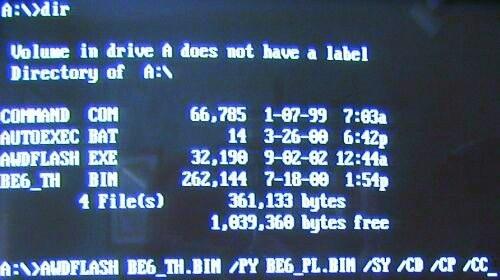
DOS - ባዮስ (BIOS) ለማንፀባረቅ በጣም ደህንነቱ የተጠበቀ አካባቢ በትንሹ አደጋ ፣ ብልጭ ድርግም የሚደረገው ቡት ፍሎፒ ዲስክ ፣ ዲስክ ወይም “ፍላሽ አንፃፊ” በ DOS ሁነታ በመጠቀም ነው። ከእነዚህ ሚዲያዎች ውስጥ የመጀመሪያው ሊፈጠር ይችላል, ለምሳሌ, በ ዊንዶውስ ኤክስፕሎረር: ልክ በድራይቭ አቋራጭ ላይ በቀኝ ጠቅ ያድርጉ እና ውስጥ በማግበር "ቅርጸት" ን ይምረጡ የአውድ ምናሌአማራጭ "የ MS-DOS ማስነሻ ፍሎፒ ዲስክ ይፍጠሩ" እና ወደ የወረዱ ባዮስ ፋይሎች የሚወስደውን መንገድ ይግለጹ.

CDBurnerXP ነፃ የዲስክ ማቃጠያ ፕሮግራም ሲሆን ለፍላሽ ቡት ፍሎፒ ዲስክን ለመምሰል የሚያስችል ፕሮግራም ነው። ባዮስ ሊነሳ የሚችልሲዲዎች ከሞላ ጎደል ማንኛውንም በመጠቀም ሊፈጠሩ ይችላሉ። ነጻ ፕሮግራምዲስኮች ለማቃጠል - ለምሳሌ, CDBurnerXP መገልገያዎች.
በCDBurnerXP ድህረ ገጽ ወይም በዲቪዲችን ላይ ሊገኝ የሚችል boot.ima የሚባል የማስነሻ ምስል ያስፈልግዎታል። የ Ultra ISO ፕሮግራምን በመጠቀም መከፈት አለበት, ፋይሎችን ከ BIOS ኮድዎ ጋር ወደ ሚከፈተው ዝርዝር ይጎትቱ እና ያስቀምጡ. ከዚያ በኋላ የሲዲቢርነር ኤክስፒ ፕሮግራሙን ያስጀምሩ, የውሂብ ዲስክ ማቃጠል ሁነታን ይምረጡ እና እሺን ጠቅ ያድርጉ. ዋናው የፕሮግራም መስኮት ይከፈታል. ዲስኩ እንዲነሳ ያድርጉት፡ ዲስክ | የሚለውን ይምረጡ የማስነሻ አማራጮች” ፣ በሚከፈተው መስኮት ውስጥ “ዲስክ እንዲነሳ አድርግ” በሚለው ሳጥን ላይ ምልክት ያድርጉ እና ወደተቀመጠው የማስነሻ ምስል የሚወስደውን መንገድ ያቀናብሩ ፣ የ “1.44 ሜባ ፍሎፒ” ዓይነት ይግለጹ ። የሚቃጠለውን ቁልፍ በመጫን ሲዲውን ያቃጥሉ፡ ከዚያ ኮምፒተርዎን እንደገና ያስጀምሩትና በጅማሬ ሜኑ ውስጥ ወደ ድራይቭዎ ያመልክቱ። ኮምፒዩተሩ A:> ማውጫን በሚከፍት የትእዛዝ ጥያቄ ወደ DOS ይጀምራል። "dir / w" ብለው ከተየቡ የፍሎፒውን ወይም የዲስክን ይዘት ማየት ይችላሉ። ባዮስ (BIOS) ብልጭ ድርግም ማድረግ ከ የትእዛዝ መስመር. አንዳንድ ጊዜ የ BIOS ዝመና በራስ-ሰር አይጀምርም - በዚህ አጋጣሚ የ dir ትዕዛዙን ያሂዱ እና የ BAT ፋይልን ያሂዱ (ለምሳሌ ፣ update.bat)። ከተሳካ ብልጭታ በኋላ ዲስኩን ያስወግዱ እና ኮምፒተርዎን እንደገና ያስጀምሩ።
ማንኛውም የኮምፒዩተር ሃርድዌር እና ሶፍትዌሮች በጊዜ ሂደት ጊዜ ያለፈባቸው እና አሁን ያሉትን መስፈርቶች የማያሟሉ እንደሆኑ ይታወቃል። ይህ ለዋና ባዮስ / UEFI ስርዓቶች እኩል ነው የሚሰራው, የሶፍትዌሩ ሶፍትዌር በማዘርቦርድ ላይ ባለው ልዩ ቺፕ ውስጥ የተዋሃደ ነው. አዲስ ሃርድዌር ("ሃርድዌር") ሲጭኑ አንዳንድ ጊዜ ባዮስ (BIOS) ብልጭታ ማድረግ አስፈላጊ ሊሆን ይችላል. በላፕቶፕ ላይ, በማይንቀሳቀስ የኮምፒተር ተርሚናል ላይ, እንዲህ ዓይነቱ አሰራር ይከናወናል, ምንም አይደለም. ቴክኖሎጂው ሁልጊዜ ማለት ይቻላል ተመሳሳይ ነው. አንዳንድ የእንደዚህ አይነት ቴክኒኮችን መሰረታዊ ነገሮች የማያውቁ ተጠቃሚዎች ይህ ሂደት ደህንነቱ ያልተጠበቀ እና አስቸጋሪ ነው ብለው ያምናሉ (እና ያለ ምክንያት አይደለም)። ከመጀመሪያው መግለጫ ጋር መስማማት ከቻሉ, ስለ ሁለተኛው መከራከር ይችላሉ. እንደ እውነቱ ከሆነ, የማዘርቦርዱን ባዮስ (BIOS) ብልጭ ድርግም ማድረግ እንደዚህ አይነት አስቸጋሪ ንግድ አይደለም. ነገር ግን ለእንደዚህ ዓይነቱ አሰራር ትክክለኛ አተገባበር በእናትቦርዱ አምራች እና ብልጭ ድርግም በሚጠቀሙባቸው ፕሮግራሞች እና ዘዴዎች ላይ የሚመረኮዙ ለአንዳንድ አስፈላጊ ዝርዝሮች እና ልዩነቶች ልዩ ትኩረት መስጠት አለባቸው ።
ባዮስ ብልጭታ ለምን እፈልጋለሁ?
በአጠቃላይ, የታቀደ ካልሆነ, እና አጠቃላይ ስርዓቱ በተረጋጋ ሁኔታ እየሰራ ከሆነ, የ BIOS ስሪትን ማዘመን ምንም ፋይዳ የለውም.
ነገር ግን አዳዲስ መሳሪያዎች በኮምፒዩተር ላይ ሲጫኑ, ይህም በጊዜ ማለቁ ምክንያት ብቻ በዋናው ስርዓት ላይደገፍ ይችላል ( መሣሪያ ባዮስዝም ብሎ አያውቅም) ባዮስ (BIOS) ብልጭ ድርግም ማለት አስቸኳይ ችግር ይሆናል። ምንም እንኳን ብዙ ተጠቃሚዎች ይህን ሂደት አስቸጋሪ ቢያገኙትም, ሆኖም ግን, ከኮምፒዩተር ጋር የሚሰራ ማንኛውም ሰው እንዲህ ያሉትን እርምጃዎች በራሱ ማከናወን ይችላል. ከ 10 ደቂቃዎች ያልበለጠ ጊዜ ይወስዳል.
የእናትቦርዱ ባዮስ (BIOS) ብልጭ ድርግም ይላል፡ ቅድመ ሁኔታዎች
ለመጀመር ለጥቂት አስገዳጅ ሁኔታዎች ትኩረት ይስጡ, አለመታዘዝ ወደ አስከፊ መዘዞች ያስከትላል.
የመጀመሪያ ደረጃ ስርዓቶችን ለማዘመን ፋይሎችን እና ፕሮግራሞችን ከማዘርቦርድ አምራቾች ኦፊሴላዊ ሀብቶች ብቻ ማውረድ አለብዎት። ኦፊሴላዊ ያልሆነ firmware ሲጭኑ ማንም ሰው ሂደቱ ስኬታማ እንደሚሆን ዋስትና ሊሰጥ አይችልም እና ስርዓቱ ከዚያ በኋላ እንደተጠበቀው ይሰራል።
ትኩረት ሊሰጠው የሚገባው ሁለተኛው ነገር በማዘመን ወቅት ነው. የኮምፒተርን ወይም ላፕቶፕን ከአውታረ መረቡ ላይ ምንም አይነት የሃይል መጨናነቅ ወይም ድንገተኛ ግንኙነት አለመኖሩን አስቀድመው ማረጋገጥ አለብዎት።
ሁሉንም firmware ለማዘመን አጠቃላይ ህጎች
ባዮስ (BIOS) ብልጭ ድርግም ማለት ለሁሉም የእናትቦርድ ሞዴሎች ተመሳሳይ እቅድ መጠቀምን ያካትታል ።
ለመደበኛ ባዮስ ስርዓቶች, የ DOS ሁነታ በአብዛኛዎቹ ሁኔታዎች ጥቅም ላይ ይውላል. ቢሆንም, ለአንዳንዶች ባዮስ ስሪቶች, እንዲሁም ለተጨማሪ ዘመናዊ የ UEFI ስርዓቶች ሊተገበሩ ይችላሉ ልዩ ፕሮግራምለብልጭ ድርግም የሚሉ ባዮስ , በማዘርቦርዱ አምራች የተፈጠረ, በአካባቢው ውስጥ እንኳን መስራት ይችላል ስርዓተ ክወናዎችሊነሳ የሚችል ሚዲያ መፍጠር ሳያስፈልግ ዊንዶውስ።
የማዘርቦርድ ማሻሻያ እና የአሁኑን ባዮስ ስሪት እንዴት ማወቅ እችላለሁ?
ማድረግ ያለብዎት የመጀመሪያው ነገር ማዘርቦርዱ የትኛው ሞዴል በኮምፒዩተር ሲስተም ውስጥ እንደተጫነ እና እንዲሁም የዋናውን ባዮስ ስርዓት (ምናልባትም በአሁኑ ጊዜ አስፈላጊ ነው እና መዘመን አያስፈልገውም) የሚለውን ስሪት ማወቅ ነው ።

በ msinfo32 ትዕዛዝ ከ Run ኮንሶል በተጠራው ክፍል ውስጥ ስለ ሰሌዳ እና ባዮስ ስሪት መረጃን ማየት ይችላሉ ።

ለማዘርቦርድ፣ እንደ CPU-Z (የቀድሞው ኤቨረስት) ያሉ ልዩ መገልገያዎችን መጠቀም ይችላሉ። በዚህ መንገድ ለተወሰነ መሣሪያ በአምራቹ ድር ጣቢያ ላይ የቅርብ ጊዜውን firmware ማግኘት እና ፋይሎቹን በሃርድ ድራይቭ ላይ ማስቀመጥ ያስፈልግዎታል።
ሊነሳ የሚችል ሚዲያ (አጠቃላይ ዘዴ) በማዘጋጀት ላይ
ሊነሳ የሚችል ሚዲያን በሚጠቀሙበት ጊዜ ከዊንዶውስ ስር ያለ ማሻሻያ በማይሰጥበት ጊዜ በመጀመሪያ ደረጃ መፈጠር አለበት። የወረዱ ፋይሎች የተለመደው ቀረጻ አይሰራም።

ስራውን ለማቃለል ለመማር በጣም ቀላል የሆነ እና በሁለት ደቂቃዎች ውስጥ ሊነሳ የሚችል የዩኤስቢ ፍላሽ አንፃፊ የሆነውን የ Rufus utility መጠቀም ይችላሉ. በቅንብሮች ውስጥ ምንም ነገር መለወጥ አያስፈልግዎትም። ውስጥ ብቻ የፋይል ስርዓት FAT32 ን መግለጽ አለብዎት እና በመቅጃ ዘዴ ውስጥ MS-DOS ሁነታን ይጠቀሙ ፣ ሊነሳ የሚችል ሚዲያ ለመፍጠር ከመስመሩ ቀጥሎ ባለው ሳጥን ላይ ምልክት ያድርጉ። ይህ ካልተደረገ, መሣሪያው እንደገና በሚነሳበት ጊዜ እንደ ማስነሻ መሳሪያ አይታወቅም. ከዚያ, በአንዳንድ ሁኔታዎች, ዝመናውን ለመጫን, በተጨማሪ የመቆጣጠሪያ ፕሮግራሙን እና የጽኑ ፋይሉን ወደ ሚዲያ መቅዳት ያስፈልግዎታል.
በመቀጠል, የ BIOS ማሻሻያ ሂደት ከብዙ ታዋቂ አምራቾች ለ Motherboards ምሳሌዎች ይታያል. ምንም እንኳን በአጠቃላይ አንዳቸው ከሌላው ጋር በጣም ተመሳሳይ ቢሆኑም ፣ ግን እያንዳንዳቸው የራሳቸው ልዩነቶች አሏቸው። ቅድሚያ የሚሰጠው ብለን እንገምታለን። የ BIOS ቅንብሮችአስቀድሞ ተጭኗል።
ASUS
የ Asus BIOS ን ብልጭ ድርግም ማድረግ በብዙ መንገዶች ሊከናወን ይችላል. ከተመረጡት መገልገያዎች መካከል ሁለት ፕሮግራሞችን ማጉላት ጠቃሚ ነው - AFUDOS እና ASUSTeK EZ Flash 2.
የመጀመሪያውን መገልገያ በሚጠቀሙበት ጊዜ ሊነሳ የሚችል ሚዲያ መፍጠር እና የ afudos.exe ፕሮግራም ፋይል እና firmware እራሱ (ለምሳሌ p4c800b.rom) መያዙን ያረጋግጡ።

ASUS ባዮስ ብልጭታ እንደሚከተለው ነው. ከ ፍላሽ አንፃፊ ቡት. ሚዲያው ለ DOS ሁነታ ስለተፃፈ የመጀመርያው መስመር C:\> በጥቁር ስክሪን ላይ ይታያል, በዚህ ውስጥ /i p4c800b.rom የሚለውን ትዕዛዝ መፃፍ እና የመግቢያ ቁልፉን መጫን ያስፈልግዎታል. ማሻሻያውን ሲያጠናቅቅ, ዳግም ማስነሳት ይከሰታል, በዚህ ጊዜ ስርዓቱ ከሃርድ ድራይቭ እንዲጀምር ሚዲያውን ከዩኤስቢ ወደብ ማስወገድ ብቻ ያስፈልግዎታል.
ሁለተኛውን መገልገያ ሲጠቀሙ የ ASUS ማዘርቦርድ ባዮስ (BIOS) ብልጭ ድርግም ማለት ከቀዳሚው ስሪት በተወሰነ ደረጃ የተለየ ነው።
ምንም እንኳን አብዛኛዎቹ firmware በይፋዊው ASUS ድርጣቢያ ላይ የ .rom ቅጥያ ቢኖራቸውም ፣ አንዳንድ ጊዜ የ CAB ፋይሎችም ሊገኙ ይችላሉ። ለ UEFI ስርዓቶች ጥቅም ላይ ስለሚውሉ በዚህ ውስጥ ምንም ስህተት የለበትም.

ለፈርምዌር ዳግም ሲነሳ የ UEFI ቅንብሮችን አስገባ ወደ Advanced Mode (የላቁ መቼቶች) ቀይር እና በአገልግሎት (መሳሪያዎች) ክፍል ውስጥ ያለውን ASUSTeK EZ Flash 2 መስመርን ምረጥ።በመቀጠል ከዝርዝሩ ውስጥ ሚዲያውን ከፕሮግራሙ ጋር እንደገና ምረጥ (መስመር) ከተመሳሳዩ ስም), ከዚያ በኋላ የሚፈለገው firmware ፋይል በቀኝ በኩል ይታያል. እኛ እንመርጣለን እና በማስጠንቀቂያው ሁለት ጊዜ እንስማማለን (መጀመሪያ ፋይሉን ለመፈተሽ, ከዚያም የጽኑ ትዕዛዝ ሂደቱን ለመጀመር).
በሂደቱ ማብቂያ ላይ ስለ ድጋሚ ማስጀመር ማሳወቂያ ይመጣል, እና በድጋሚ መጀመር መጀመሪያ ላይ, ለማካሄድ ፕሮፖዛል ይወጣል. የመጀመሪያ ማዋቀር. F1 ን ይጫኑ እና የሚፈለጉትን መለኪያዎች ያዘጋጁ. አለበለዚያ ለውጦቹን ሳያስቀምጡ ከቅንብሮች ብቻ ይውጡ.
ጊጋባይት
የጂጋባይት ሲስተሞች ባዮስ (BIOS) ብልጭልጭ ማድረግ ከሌሎች ሂደቶች ፈጽሞ የተለየ ነው። በመጀመሪያ ደረጃ, ይህ firmware ን ለመጫን የመስመር ላይ ዝመናን መጠቀም በመቻሉ ነው። በመጀመሪያ ግን ፈርምዌርን ለማዘመን በጣም ጥሩው እንደሆነ የሚታሰበውን የQ-Flash መገልገያ መጠቀም ያስቡበት።

በመጀመሪያ የ BIOS መቼቶችን ማስገባት እና ሁሉንም ቅንብሮች ዳግም ለማስጀመር አማራጩን መጠቀም ያስፈልግዎታል Load Optimized default. ከዚያ በኋላ ለውጦቹን ማስቀመጥ, ኮምፒተርውን እንደገና ማስጀመር እና የ BIOS መቼቶችን እንደገና ማስገባት ያስፈልግዎታል. በተጨማሪም የQ-ፍላሽ መገልገያውን ለመጀመር የF8 ቁልፉ ተጭኗል እና ጅምሩ የ Y እና Enter ቁልፎችን በመጫን ይረጋገጣል። ለመጀመር የ Save Bios አማራጭን በመጠቀም የአሁኑን ስሪት ለማስቀመጥ ይመከራል, ከዚያ በኋላ አዘምን ቢዮስን መጠቀም ያስፈልግዎታል. በመቀጠል ማዘመን የሚፈልጉትን ምንጭ እንዲገልጹ ይጠየቃሉ። HDD 2.0 እንደ ተሸካሚው መመረጥ አለበት (ይህ ፍላሽ አንፃፊ በቅንብሮች ውስጥ ይታያል)። ከዚያ ሁሉም ነገር እንደተለመደው ነው: በመገናኛ ብዙሃን ላይ ያለውን የጽኑዌር ፋይል ይምረጡ እና በሁሉም ማስጠንቀቂያዎች ይስማሙ.
ለኢንተርኔት ማሻሻያ፣ በዊንዶውስ አካባቢ የሚሰራውን በጊጋባይት ስፔሻሊስቶች የ @BIOS አገልግሎትን መጠቀም ይችላሉ። በዚህ አጋጣሚ በማሻሻያ ሂደት ውስጥ ስህተቶችን ወይም ውድቀቶችን ለማስወገድ በዋና የስርዓት ቅንጅቶች ውስጥ የ Hyper-Threading ሁነታን ማሰናከል, እንዲሁም ጸረ-ቫይረስ እና ሌሎች የነዋሪ አፕሊኬሽኖችን ማሰናከል በጣም ይመከራል.
ፕሮግራሙን ከጀመርክ በኋላ ወዲያውኑ አሁን ያለውን ባዮስ እትም ማስቀመጥ ትችላለህ የአሁኑን ባዮስ አስቀምጥ የሚለውን ቁልፍ በመጫን ከዚያም የኢንተርኔት አዘምን ኦንላይን ማሻሻያ ሁነታን ምረጥ፣ አዲስ ባዮስን አዘምን የሚለውን ተጫን እና ከዝርዝሩ ውስጥ ካሉ አገልጋዮች አንዱን ምረጥ። ከዚያ በኋላ የተጫነውን ማዘርቦርድ ሞዴል እንዲገልጹ ይጠየቃሉ, እና ፕሮግራሙ ሁሉንም አስፈላጊ ክፍሎች በራስ-ሰር ያውርዳል እና የዝማኔ ሂደቱን ያንቀሳቅሰዋል.
MSI
የ MSI ባዮስ ብልጭታ፣ ልክ እንደ ASUS ሁኔታ፣ ከዊንዶውስ ስር ወይም ከ DOS ስር ሊከናወን ይችላል። ለ DOS ሁነታ, BIOS-MFLASH የተባለ ባዮስ-የተከተተ መሳሪያ ጥቅም ላይ ይውላል. ነገር ግን የ MSI Live Update 5 ወይም 6 አፕሊኬሽን እንደ መጀመሪያ የአስተዳደር መገልገያም ሊያገለግል ይችላል። የተጫኑ አሽከርካሪዎች MSI, እንዲሁም ተዛማጅ ግራፊክስ accelerators ባዮስ ብልጭ. በእሱ እንጀምር።

በዋናው መስኮት ውስጥ ሳጥኖቹን አስፈላጊ በሆኑ ንጥረ ነገሮች ላይ ብቻ ምልክት ማድረግ ያስፈልግዎታል. የ MB BIOS አካልን ይምረጡ እና ከስር (ስካን) የቃኝ ቁልፍን ይጫኑ. አዲስ የጽኑ ትዕዛዝ ስሪት ከተገኘ አውርድ እና ጫን የሚለውን ቁልፍ ተጠቀም ከዚያ በኋላ የማዘመን ሂደቱ ይጀምራል።

በመጀመሪያ የዝማኔውን አካባቢ መምረጥ ያስፈልግዎታል. ጉዳዮችን ለማቃለል በዊንዶውስ ሁነታ ንጥል ላይ ምልክት ያድርጉ, በሚቀጥለው መስኮት በዝርዝሩ ውስጥ ለሚታዩ ሁሉም ፕሮግራሞች የመዝጊያ ቁልፍን ጠቅ ያድርጉ (ሁሉንም የተዘረዘሩ ፕሮግራሞችን ዝጋ) ቀጥል የሚለውን ቁልፍ ይጫኑ (ቀጣይ) እና በሚቀጥለው መስኮት የሂደቱን ጅምር ጠቅ ያድርጉ. አዝራር።
ለ DOS ሁነታ ፣ ከተጀመረው የማዘመን ሂደት መስኮት ውስጥ ይምረጡት ፣ ከዚያ በኋላ ሚዲያውን እንጠቁማለን እና በእሱ ላይ ያሉትን ሁሉንም መረጃዎች ለማጥፋት ተስማምተናል (ሂደቱ ከአንድ ደቂቃ ያልበለጠ ፣ ከዚያ በኋላ መልእክት ይታያል) ስለ የቡት አንፃፊው በተሳካ ሁኔታ መፍጠር). ዳግም ሲጀምሩ የአንድ "ማስተር" አይነት መመሪያዎችን ብቻ መከተል አለብዎት.
አብሮ የተሰራውን የMFLASH ዘዴን በመጠቀም ማዘመንን በተመለከተ firmware ን እራስዎ ማውረድ ፣ ሊነሳ የሚችል ሚዲያ መፍጠር እና ከላይ እንደተገለፀው በ BIOS ውስጥ ተመሳሳይ እርምጃዎችን ማከናወን አለብዎት (በመሳሪያዎች ምናሌ ውስጥ ሚዲያ እና firmware ፋይልን ይምረጡ)።
Acer
የ Acer ስርዓቶችን ባዮስ (BIOS) ብልጭ ድርግም ማድረግ በሚያስደንቅ ሁኔታ በጣም ቀላል ነው። ሊነሳ የሚችል ሚዲያ መፍጠር እንኳን አያስፈልግዎትም፣ ምንም እንኳን አሁንም በ FAT32 ውስጥ መቅረጽ አለብዎት።

ዝመናውን ለመጫን ኢንሳይድ ፍላሽ የሚባል ልዩ መገልገያ ጥቅም ላይ ይውላል፣ እሱም ወደ ተንቀሳቃሽ ሚዲያ ይገለበጣል። በተመሳሳይ ጊዜ ከኦፊሴላዊው ድር ጣቢያ የወረደውን የ firmware ፋይል መገልበጥ ያስፈልግዎታል ፣ ይህም የኤፍዲ ኤክስቴንሽን ካለው እና ከማዘርቦርድ ጋር ብቻ ሳይሆን ከላፕቶፕ ሞዴል ጋር በዩኤስቢ ፍላሽ ላይ ካለው የፕሮግራሙ ዋና ማውጫ ጋር ይዛመዳል። መንዳት. እባክዎን ያስታውሱ መሣሪያው አንድ የጽኑ ትዕዛዝ ፋይል ብቻ መያዝ አለበት፣ አለበለዚያ አፕሊኬሽኑ ከብዙዎች አንዱን ብቻ ብልጭ ድርግም የሚል ጥያቄ ያቀርባል። መገልገያውን በኃይል ከጫኑ በኋላ ዝመናውን ወዲያውኑ እንዲጭኑ ይጠየቃሉ።
ሁለተኛው መንገድ እንዲሁ ቀላል ነው. በመጀመሪያ ላፕቶፑን ሙሉ በሙሉ ማጥፋት, ገመዱን ከውጪው ላይ ይንቀሉት እና የኃይል አመልካች ብልጭ ድርግም እስኪያቆም ድረስ ይጠብቁ. በመቀጠል ገመዱን ወደ ሶኬት ይሰኩት፣ የዩኤስቢ ፍላሽ አንፃፉን ወደ ትክክለኛው ወደብ ያስገቡ፣ Fn እና Esc ቁልፎችን ተጭነው የኃይል ቁልፉን ይጫኑ። ጠቋሚው ብልጭ ድርግም እንደጀመረ, ቁልፎቹን ይልቀቁ. ከዚያ በኋላ ከአሽከርካሪው ላይ መረጃን ማንበብ ይጀምራል (ይህ በመሳሪያው ላይ ባለው የ LED ብልጭ ድርግም) ይታያል. በማዘመን ሂደቱ መጨረሻ ላይ ላፕቶፑ በራሱ እንደገና ይነሳል.
የቪዲዮ ካርዶች
በቪዲዮ ካርድ ገበያ ውስጥ GeForce እና Radeon የበላይ በመሆናቸው ባዮስ ብልጭ ድርግም የሚለው የነሱን ምሳሌ በመጠቀም ይታሰባል።

በመነሻ ደረጃ አዲስ firmware ማውረድ እና ለካርዱ የመቆጣጠሪያ ፕሮግራሞችን በአምራቹ ድር ጣቢያ ላይ ማውረድ ያስፈልግዎታል። ስርዓቱ ብዙ የቪዲዮ ካርዶች ካሉት, በ PCI-Express ማስገቢያ ውስጥ በማስገባት ለዝማኔው ጊዜ አንድ ብቻ መተው አለበት.
ለ GeForce ካርዶች የ NVFlash ፕሮግራም ጥቅም ላይ ይውላል (ሁለት ፋይሎች) ፣ ለ Radeon ፣ የ ATIFlash መገልገያ (አንድ ፋይል)። በመቀጠል ለDOS ሁነታ የሚነሳ የዩኤስቢ ድራይቭ መፍጠር እና ከዚያ የፕሮግራሙን እና የጽኑ ትዕዛዝ ፋይሎችን ወደ እሱ መቅዳት ያስፈልግዎታል።
ከፍላሽ አንፃፊ ሲጀምሩ, ካርዱ ነጠላ ፕሮሰሰር መሆኑን ማረጋገጥ አለብዎት, አለበለዚያ የታቀደው ዘዴ አይሰራም. ለኤንቪዲ፣ nvflash --list ትዕዛዝን፣ ለ ATI - atiflash -i ይጠቀሙ። መረጃ በሁለት ካርዶች ላይ ከተሰጠ, አስማሚው ሁለት ፕሮሰሰር አለው, እና የታቀደው የጽኑ ትዕዛዝ ዘዴ ጥቅም ላይ ሊውል አይችልም (የአምራች ድር ጣቢያን መጥቀስ እና መመሪያዎችን ማግኘት የተሻለ ነው).
በሚቀጥለው ደረጃ, የ GeForce ቪዲዮ ካርድ ባዮስ (BIOS) ብልጭ ድርግም ማድረግ ጥበቃን ማሰናከልን ያካትታል. ይህ የሚደረገው በ nvflash -protectoff መስመር ነው።
በተጨማሪ, ለ GeForce ካርዶች የ BIOS ማሻሻያ ሂደትን ለመጀመር, nvflash -4 -5 -6 newbios.rom ትዕዛዝ ይጠቀሙ (የ ROM ፋይል ስም ከወረደው firmware ስም ጋር መመሳሰል አለበት), ለ Radeon ካርዶች - atiflash -p - ረ 0 newbios.rom. ከዚያ በኋላ, ሂደቱ እስኪጠናቀቅ ድረስ እንጠብቃለን እና ስርዓቱን በተለመደው ሁነታ እንደገና ያስነሳል.
አጭር ማጠቃለያ
የመጀመሪያ ደረጃ I/O ስርዓቶችን ለማብራት ያ ብቻ ነው። ከላይ በተጠቀሰው መሠረት ፣ ምንም እንኳን እርስዎ መጠቀም ቢችሉም ፣ በጣም ጥሩው አማራጭ ዝመናውን በ DOS ሁነታ ብቻ መጫን ነው ብለን መደምደም እንችላለን። ልዩ መገልገያዎች. ግን የሚሰሩት የ UEFI ስርዓቶች ካሉ ብቻ ነው, እና ለመደበኛ ባዮስ ስሪቶች ተስማሚ አይደሉም. የዝማኔው የተሳሳተ ጭነት ወይም ትንሽ መጣስ የግራፊክስ አስማሚው እንዲሳካ ስለሚያደርግ በቪዲዮ ካርዶች ላይ ከፍተኛ ጥንቃቄ ማድረግ አለብዎት።
 uptostart.ru ዜና. ጨዋታዎች መመሪያዎች. ኢንተርኔት. ቢሮ.
uptostart.ru ዜና. ጨዋታዎች መመሪያዎች. ኢንተርኔት. ቢሮ.


